"Balloon Live" - мобильное приложение для фиксации электронных маркеров/деклараций и трека полёта.
BLS (Balloon Live Sensor) - отдельное GPS устройство для одновременной передачи GPS данных по Bluetooth в приложение "Balloon Live" и на персональный компьютер, а также для записи трека полёта и электронных маркеров/деклараций полученных из приложения "Balloon Live".
Приложению "Balloon Live" обязательно необходимо выдать разрешения:
- На отправку уведомлений
- На определение местоположения (разрешить в любом режиме), точное местоположение
- На подключение к внешним устройствам
- Отключить оптимизацию расхода заряда для приложения "Balloon Live"
Заботливый Android, если ему это не запретить, отзывает выданные разрешения у приложений, которые редко используются. Рекомендуем запретить ему делать это для приложения "Balloon Live".
Для этого зайдите в настройки смартфона в раздел Приложения, найдите "Balloon Live" и отключите настройку "Удалять разрешения, если не используется".
Рассмотрим основные настройки и порядок работы с приложением "Balloon Live" и BLS.
Это главный экран приложения "Balloon Live":
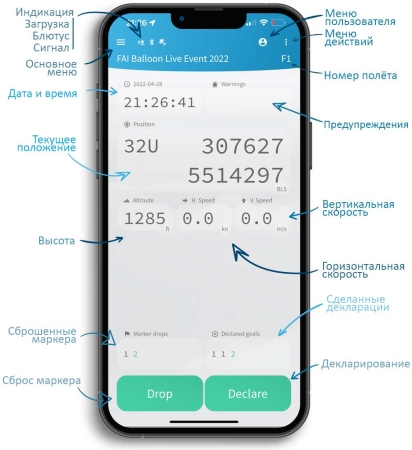
Ниже приведены стандартные настройки приложения, которые обычно используются на наших соревнованиях, если иное не оговорено Главным судьей.
Настройки соревнования
На главном экране откройте слева вверху Основное меню -> "Competition settings":
Настройки GPS
На главном экране откройте слева вверху Основное меню -> "Positioning devices":
Если у Вас есть BLS - смотрите как настроить его подключение ниже в разделе "Как подключить BLS к приложению "Balloon Live"?".
Основные действия в приложении "Balloon Live".
Все данные о треках, сбрасывании маркеров и декларациях записываются во время полёта в приложении.
Описанное ниже не относится к соревнованиям, проводимым сейчас в России и имеет информационный характер.
Если подключение к Интернету доступно и приложение переведено в "Competition mode", приложение будет постоянно загружать данные на сервер watchmefly.net. Значок загрузки в левом верхнем углу указывает с ведущей буквой A (Автоматически), что точки отслеживания загружаются на сервер.
- Если значок белый, осталось загрузить менее 20 точек трека.
- Если значок желтый, необходимо загрузить от 20 до 120 точек трека.
- Если значок красный, необходимо загрузить более 120 точек трека.
Если подключение к Интернету отсутствует (или потеряно во время полёта), приложение продолжит запись и буферизацию всех данных на устройстве и возобновит загрузку, как только подключение будет доступно.
Сброс маркера делается в 3 шага:
1. на главном экране нажмите на кнопку "Drop".
2. выберите номер маркера (N), который вы хотите сбросить (номер маркера/слота указывается в листе заданий).
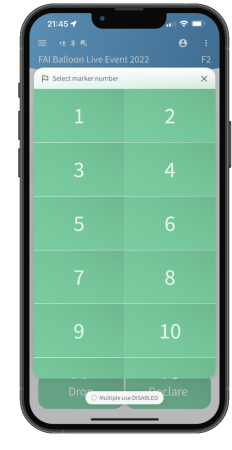 3. подождите до того момента, когда вы захотите сбросить маркер, и нажмите "Drop N".
3. подождите до того момента, когда вы захотите сбросить маркер, и нажмите "Drop N".
4. убедитесь, что маркер с нужным номером N появился в нижнем левом блоке "Marker drops".
Чтобы сделать декларацию во время полёта, выполните следующие действия:
1. на главном экране нажмите на кнопку "Declare".
2. выберите номер слота (N), в который вы хотите записать декларацию (номер слота указывается в листе заданий).
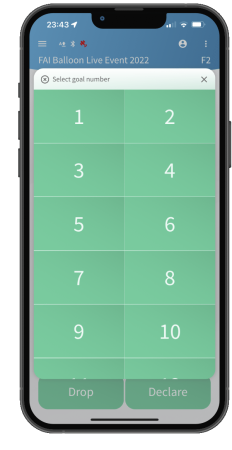 3. введите координаты и высоту, если необходимо, и подтвердите ввод данных нажав на кнопку "Confirm".
3. введите координаты и высоту, если необходимо, и подтвердите ввод данных нажав на кнопку "Confirm".
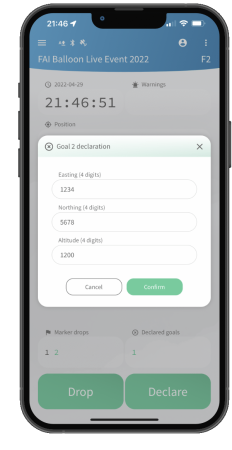 4. нажмите кнопку "Declare N", чтобы сохранить декларацию цели (или кнопку «X» справа вверху), если хотите отменить эту декларацию.
4. нажмите кнопку "Declare N", чтобы сохранить декларацию цели (или кнопку «X» справа вверху), если хотите отменить эту декларацию.
4. убедитесь, что декларация с нужным номером N появился в нижнем правом блоке "Declared goals".
Чтобы остановить полёт, откройте меню действий в правом верхнем углу главного экрана.
Нажмите "Stop flight".
Файл трека со всеми данными о сбросе маркеров и декларациями хранится в приложении.
Чтобы оправить трек главному счётчику, на главном экране откройте вверху слева экрана Основное меню -> "Tracks", выберите нужный трек длинным тапом и нажмите "Share track".
Выберите способ передачи трека: обычно это telegram или whatsapp.
В связке с приложением может быть использовано GPS устройство - "Balloon Live Sensor" (BLS)
BLS ВАЖНО!!!
1. Не доводите BLS до полного разряда аккумулятора.
2. Не разбирайте BLS.
Оба варианта приводят к утере ключа шифрования и появлению на экране сообщения "E SEAL". Без этого ключа BLS не соединяется с приложением "Balloon Live" и не записывает треки!
Чтобы включить BLS, просто нажмите кнопку включения/выключения на верхнем торце устройства. Сначала на экране появится запрос на подтверждение включения устройства. Вы должны подтвердить это в течение 5 секунд с помощью кнопки "OK/mode/config" слева. После подтверждения будет показан серийный номер устройства и текущая версия установленной прошивки (программного обеспечения).
Чтобы выключить BLS, просто нажмите кнопку включения/выключения на верхнем торце устройства. После нажатия кнопки на экране появится запрос на подтверждение выключения устройства. Вы должны подтвердить это в течение 5 секунд с помощью кнопки "OK/mode/config" слева. После подтверждения выключения, устройство запишет трек на SD-карту, что обозначено галочкой на значке SD-карты. После завершения записи трека, что может занять несколько секунд для очень большого трека, раздастся два звуковых сигнала, а затем BLS выключится.
ОБЯЗАТЕЛЬНО включите на своем мобильном устройстве и Bluetooth и GPS, включите устройство BLS, чтобы его можно было найти.
Подключение к BLS осуществляется ТОЛЬКО из приложения "Balloon Live".
Не используйте поиск и подключение в настройках Bluetooth вашего мобильного устройства. Если сделали это - удалите подключённое устройство.
На главном экране приложения "Balloon Live" откройте основное меню.
Затем войдите в "Positioning devices". В верхней части экрана вы увидите текущее выбранное основное устройство позиционирования. Для этого параметра может быть установлено значение Internal, если конфигурация устройства выполняется в первый раз. Нажмите на отображаемое основное устройство позиционирования, чтобы открыть меню выбора со следующими параметрами: Internal / Balloon Live Sensor (на данный момент другие устройства не поддерживаются).
Вам также следует выбрать дополнительное устройство позиционирования, особенно если вы используете Balloon Live Sensor (BLS) в качестве основного. Если основное устройство отключится во время полета, приложение попытается подключиться к дополнительному устройству, чтобы продолжить получение данных о местоположении. Это обеспечит непрерывную запись трека в случае сбоя подключения основного устройства (обычно BLS). Запись трека будет содержать информацию о том, какие участки пути были записаны с датчика Balloon Live Sensor (BLS), а какие – с внутреннего GPS мобильного устройства.
На экране "Positioning devices" нажмите кнопку "Обновить", чтобы увидеть все ближайшие устройства BLS. Убедитесь, что ваш BLS включен.
BLS можно идентифицировать по серийному номеру. Сравните серийные номера с серийным номером, напечатанным на задней стороне устройства и отмеченным S/N. На экране поиска будут перечислены все близлежащие устройства с их полными именами устройств, которые состоят из текста "BLS xxxxx" где xxxxx это 5-значный серийный номер BLS.
Когда вы найдете свое устройство BLS, нажмите на него. Всплывающее окно запросит подтверждение подключения выбранного датчика.
Последний подключенный BSL всегда будет отображаться в списке "Saved". Он автоматически подключится к приложению, как только вы его включите.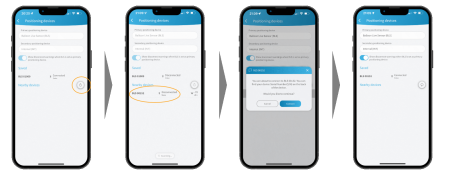
В дополнение к соединению с приложением "Balloon Live" можно синхронизировать BLS с 3-мя устройствами Bluetooth одновременно для передачи данных GPS через последовательное соединение. Устройство BLS после включения доступно к сопряжению с компьютером не более 10 минут! На своем компьютере запустите поиск нового Bluetooth-устройства и найдите устройство под названием "Balloon Live Sensor xxxxx", где xxxxx это 5-значный серийный номер BLS.
Не выполняйте сопряжение с устройством с коротким названием "BLS xxxxx", так как это канал, который используется приложением "Balloon Live" и использует особый протокол.
Для Windows 10 процесс сопряжения выполняется так:
1. Откройте панель управления «Параметры Windows» и нажмите «Устройства».
2. После открытия Устройства, Bluetooth и другие устройства должны быть предварительно выбраны. Убедитесь, что Bluetooth активирован.
3. Нажмите "Добавить Bluetooth или другое устройство" и в следующем диалоговом окне выберите Bluetooth.
4. Следующая панель покажет ближайшие Bluetooth-устройства. Как упоминалось выше, выберите устройство с длинным названием "Balloon Live Sensor xxxxx", которое соответствует серийному номеру вашего BLS.
5. После нажатия на нужный "Balloon Live Sensor xxxxx" Windows начнет подключение к BLS. Для подключения не требуется PIN-код, но устройство подключается к компьютеру без дальнейшего взаимодействия.
6. Затем вам нужно определить COM-порт, назначенный для вновь добавленного устройства Bluetooth. Это можно быстро найти в диалоговом окне "Bluetooth и другие устройства". Прокрутите вниз, чтобы найти параметр Дополнительные параметры Bluetooth. Откроется диалоговое окно "Настройки Bluetooth", в котором вам нужно переключиться на вкладку "COM-порты". На этой вкладке вы должны увидеть только что добавленное соединение "Balloon Live Sensor xxxxx". Нам нужно запомнить последовательный порт, связанный с "Последовательным портом Balloon Live Sensor xxxxx", в этом примере это будет COM5.
Затем этот COM-порт можно использовать для вашего навигационного программного обеспечения, которое считывает предложения GPS NMEA. Порт поддерживает скорость соединения до 115200 бит/с.
Для других операционных систем процесс сопряжения должен выполняться аналогично.
ПРИМЕЧАНИЕ.
Oziexplorer видит COM-порты только до COM50, если у Вас присвоился COM51 или выше - в ручном режиме измените COM-порт.
В Windows 11 был изменен список устройств Bluetooth, и подключать BLS необходимо через «старое» диалоговое окно сопряжения устройств.
В разделе «Bluetooth и устройства» прокрутите вниз и выберите «Дополнительные параметры устройств и принтеров»:
В новом диалоговом окне «Устройства и принтеры» выберите «Добавление устройства»:
Убедитесь, что BLS был включен не более 10 минут назад. В результате поиска будут перечислены все устройства Bluetooth. Убедитесь, что вы выбрали устройство «Balloon Live Sensor xxxxx», где xxxxx — серийный номер вашего устройства.
Чтобы определить COM-порт, посмотрите свойства добавленного устройства:
При выключении BLS трек, записанный в память, записывается на SD-карту. Если SD-карта вставлена неправильно, отобразится сообщение "Sd Err" вместе с возможностью подтверждения с помощью кнопки OK/mode/config. Убедитесь, что SD-карта вставлена правильно и нажмите кнопку OK/mode/config, чтобы повторить попытку сохранения трека.
Если ошибка не исчезает - вставьте lueue. SD-карту.
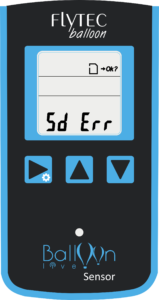
BLS использует секретный ключ шифрования для подписи файла IGC, записанного на внутренней SD-карте устройства. Чтобы предотвратить любое возможное мошенничество, этот секретный ключ шифрования будет автоматически удален при попытке вскрытия корпуса.
После удаления ключа шифрования BLS больше не сможет записывать треки на внутреннюю SD-карту, и некоторые функции приложения Balloon Live станут недоступны. Каждый раз, когда BLS включается, на нем отображается сообщение об ошибке "E SEAL", которое необходимо подтвердить кнопкой OK/mode/config.
Если отображается это сообщение, обратитесь в службу поддержки по электронной почте, чтобы обсудить дальнейшие действия.
Полное описание на английском языке: https://balloonlive.org/how-to-use/
Флаймонитор - это сайт о воздухоплавании, пилотах, тепловых аэростатах, соревнованиях.
Мы организуем онлайн трансляции спортивных и зрелищных полетов, даем возможность проанализировать уже состоявшиеся полеты.
Поделись с друзьями!


